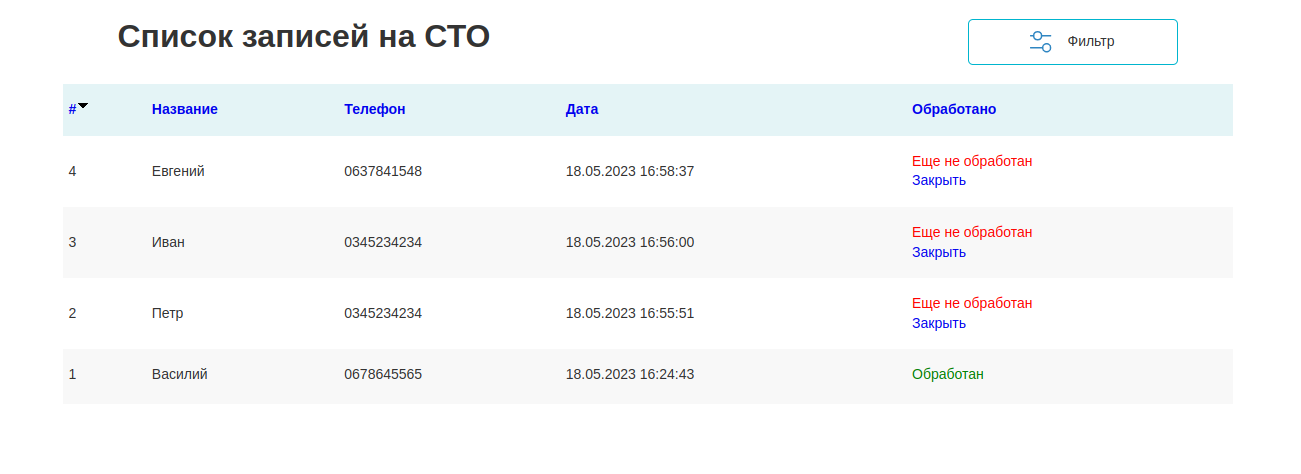Sto — различия между версиями
(Новая страница: «== Модуль "СТО" == Данный модуль имеет следующий перечень настраиваемых возможностей:<br> 1.…») |
|||
| Строка 1: | Строка 1: | ||
| − | + | = Модуль "СТО" = | |
Данный модуль имеет следующий перечень настраиваемых возможностей:<br> | Данный модуль имеет следующий перечень настраиваемых возможностей:<br> | ||
1. Добавление СТО с возможностью указания подробной информации<br> | 1. Добавление СТО с возможностью указания подробной информации<br> | ||
| Строка 127: | Строка 127: | ||
[[File:auto.png]] | [[File:auto.png]] | ||
<br><br> | <br><br> | ||
| + | |||
| + | |||
| + | == 10. Прием заявок менеджером == | ||
| + | '''10.1''' Дает возможность менеджеру видеть список заявок оставленных на запись СТО | ||
| + | <pre>Сайт > Меню менеджера > СТО</pre> | ||
| + | '''9.2''' На следующем скриншоте изображен пример списка оставленных заявок на запись обслуживания | ||
| + | [[File:sto_manager.png]] | ||
Текущая версия на 15:27, 22 мая 2023
Содержание
Модуль "СТО"
Данный модуль имеет следующий перечень настраиваемых возможностей:
1. Добавление СТО с возможностью указания подробной информации
2. Преимущества
3. Сертификаты
4. Услуги СТО
5. Статистика
6. Гугл отзывы
7. Запись на обслуживание
8. Список брендов обслуживаемых на СТО
9. Популярные вопросы
10. Популярные услуги
Без подробной настройки модуля, страница СТО имеет следующий вид
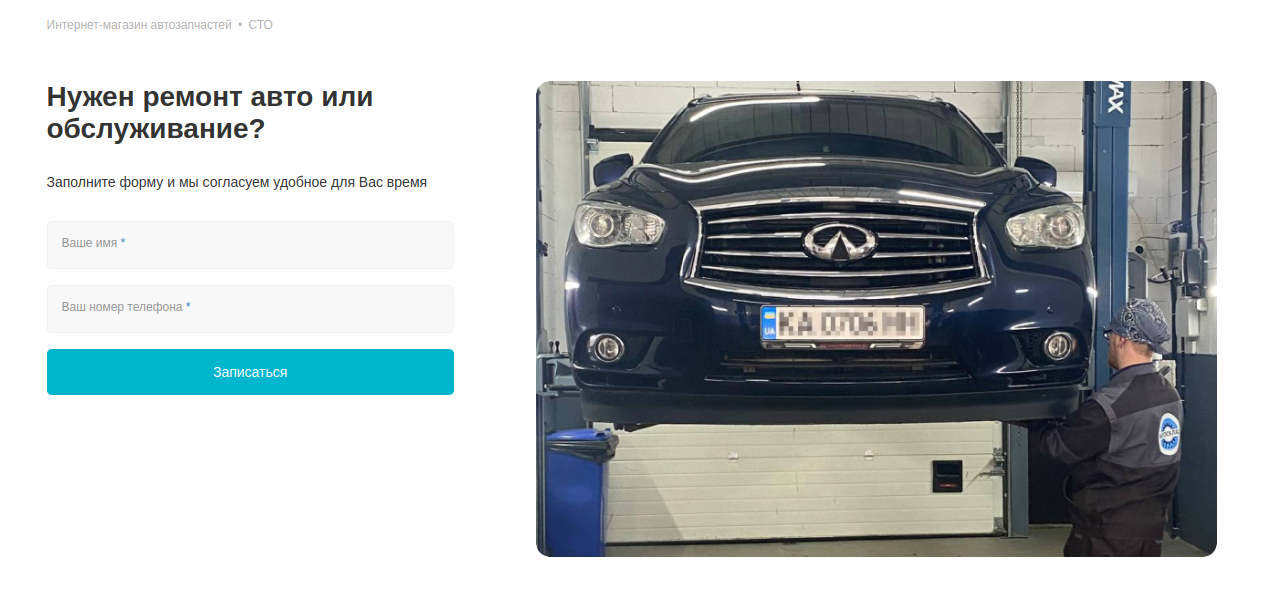
Далее будет расписана подробная настройка данного модуля с комментариями и скриншотами.
1. Настройка вывода пунктов меню СТО в MPpanel
1.1 Для начала перейдем в редактирование карточки конкретного администратора, в нашем случае это demo_admin
MPpanel > Настройки > Администраторы > Редактировать
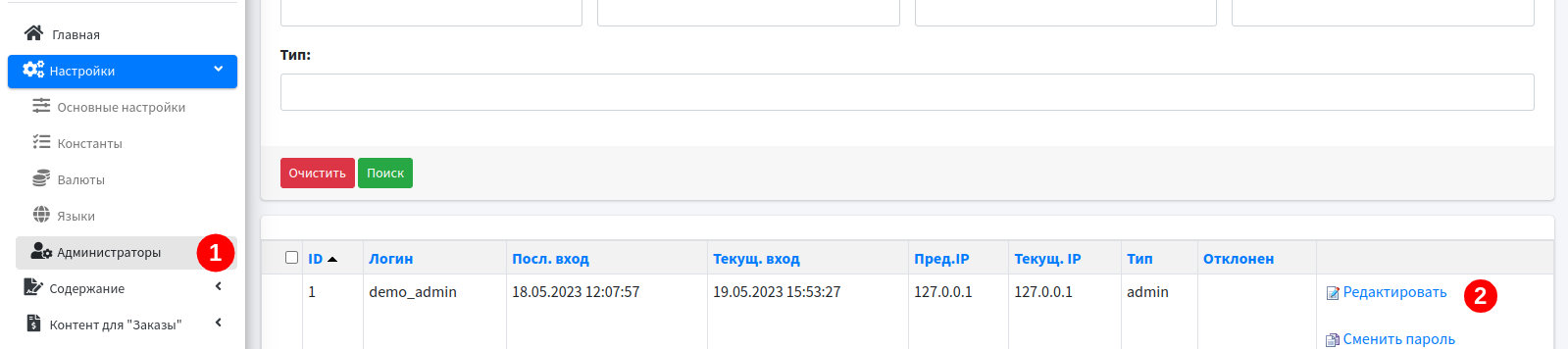
1.2 В разделе Права доступа при помощи зажатой кнопки Ctrl нужно выбрать пункты (Сертификаты, преимущества, автосервисы, типы услуг, услуги, статистика, популярные вопросы) и сохранить отредактированную карточку администратора
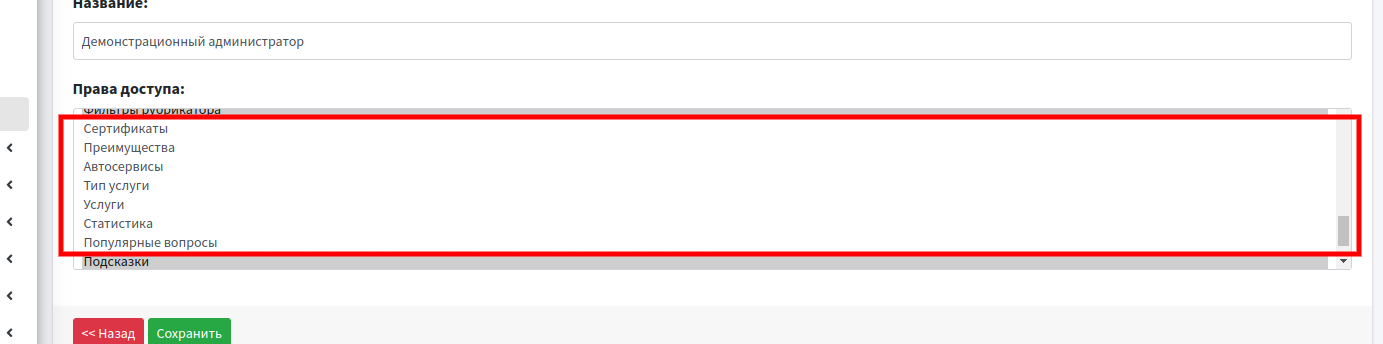
1.3 После редактирования карточки администратора следует нажать комбинацию клавиш Ctrl+Shift+R и в меню MPpanel появится новый раздел СТО
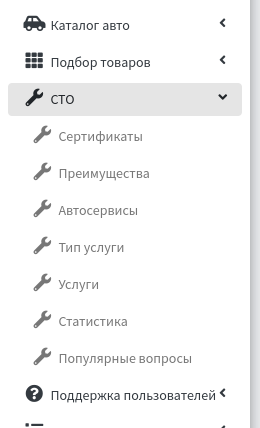
2. Настройка информации СТО
2.1 В первую очередь нам нужно настроить основную информацию для нашего СТО, для этого переходим по следующему пути
MPpanel > СТО > Автосервисы > Создать
2.2 На следующих скриншотах цифрами обозначены зависимости в редактировании карточки СТО и выводимой информации на странице СТО для клиента
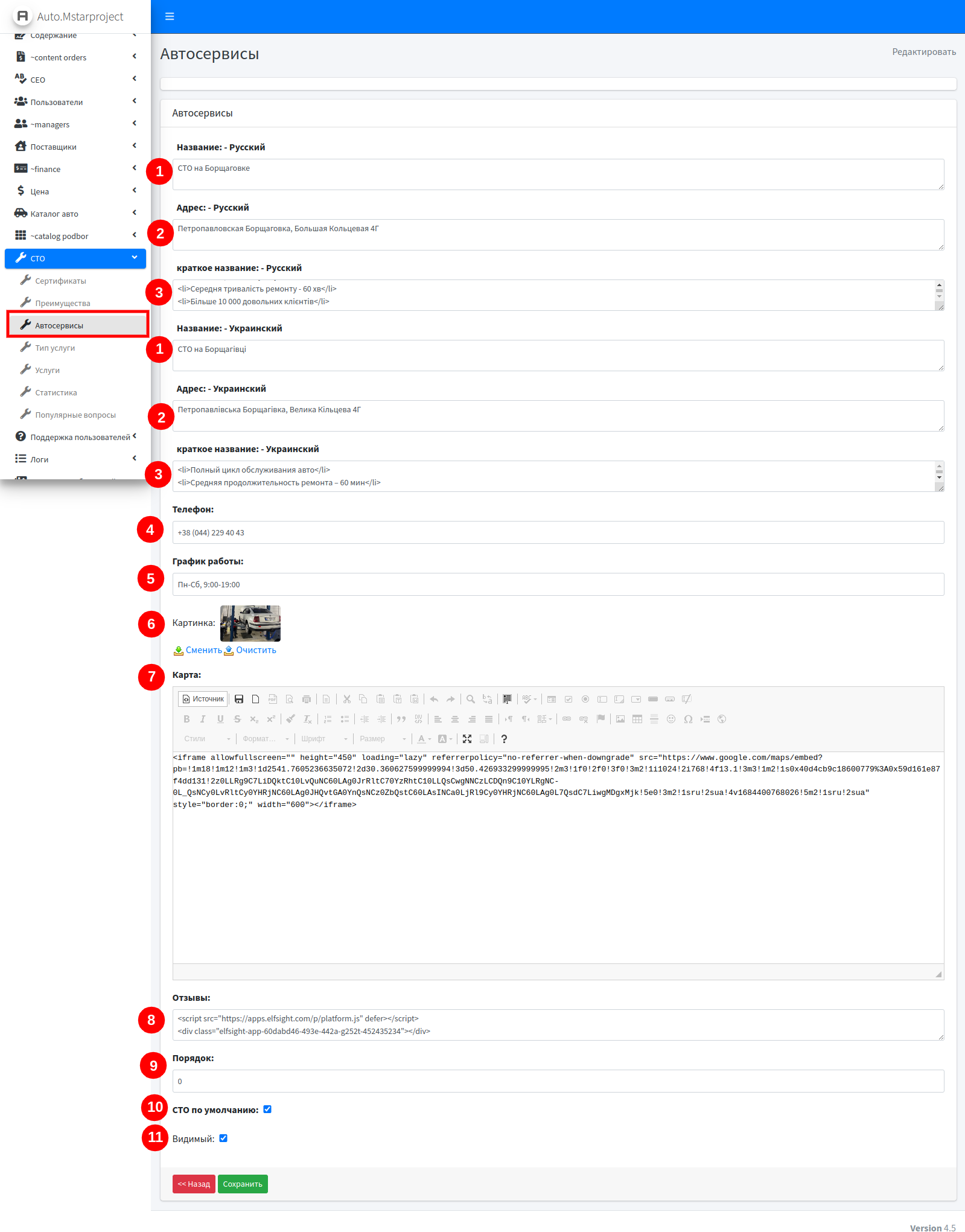
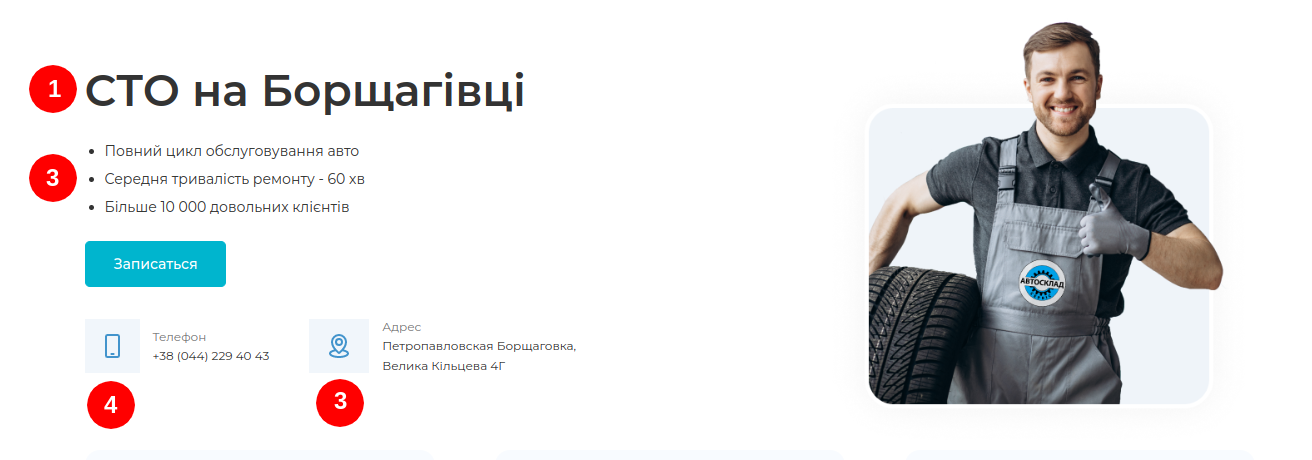
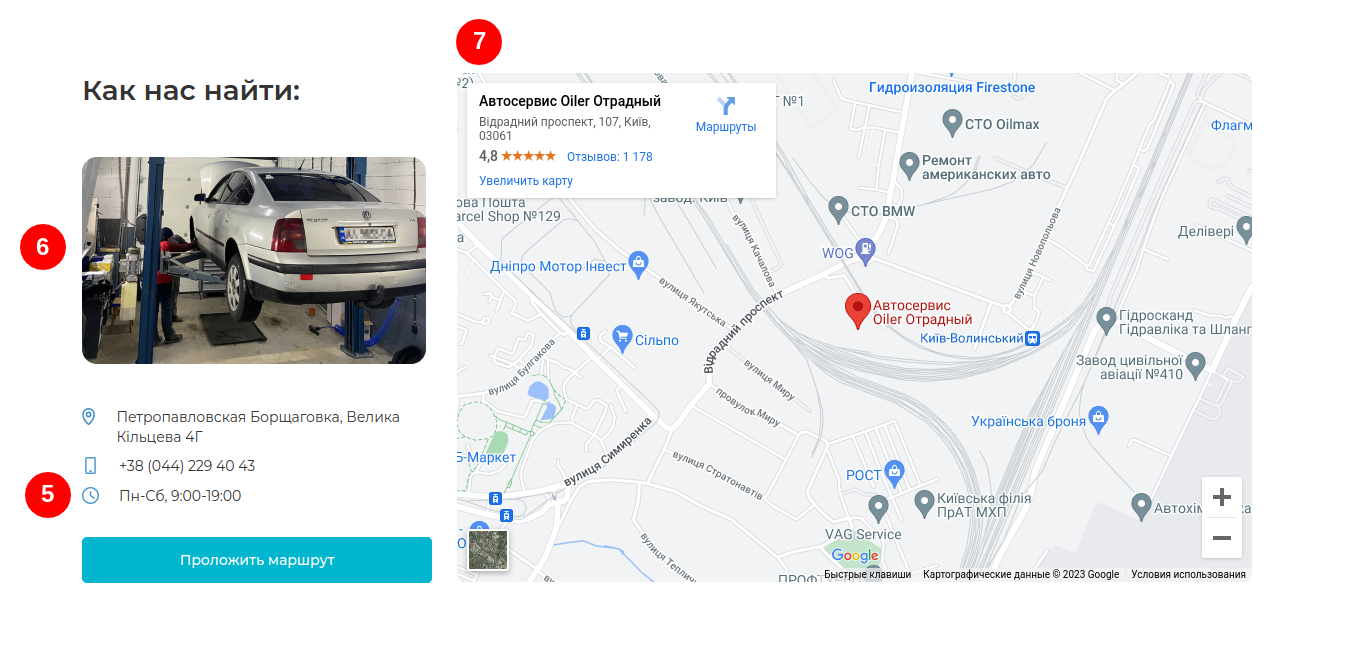
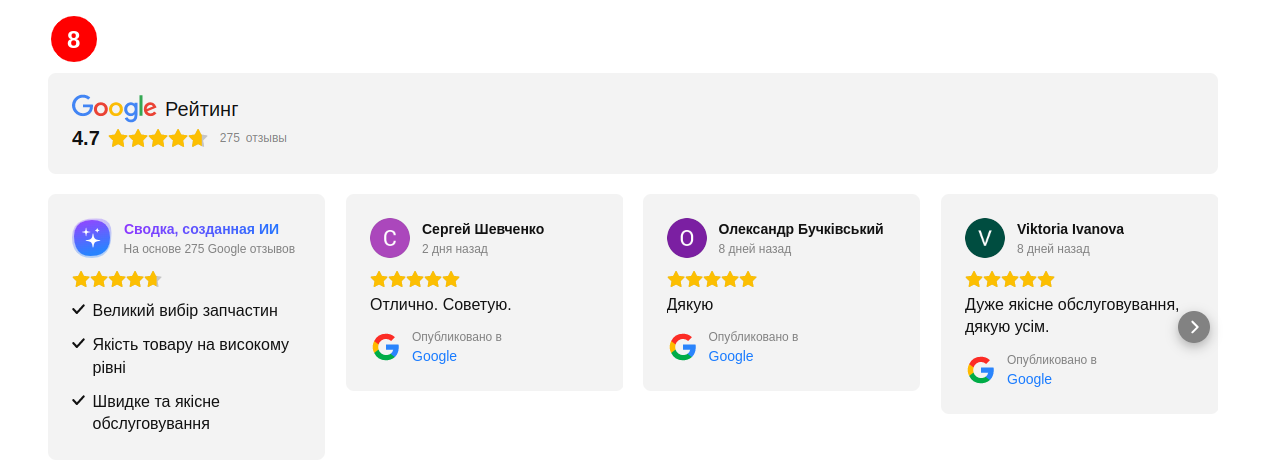
2.2.1 Пункт 9 отвечает за сортировку списка СТО
2.2.2 Пункт 10 отвечает за то какое из СТО будет отображаться на странице СТО для клиента. Если в списке СТО у нескольких СТО установлена такая галочка, то на страницу будет подтягивать случайное СТО и данного списка
2.2.3 Пункт 11, если галочка видимости не установлена, то данное СТО не будет попадать ни в один перечень выборки
3. Сертификаты
3.1 Функционал дает возможность добавить список сертификатов компании
MPpanel > СТО > Сертификаты > Создать
3.2 На следующих скриншотах цифрами обозначены зависимости в редактировании сертификатов и выводимыми сертификатами на странице СТО
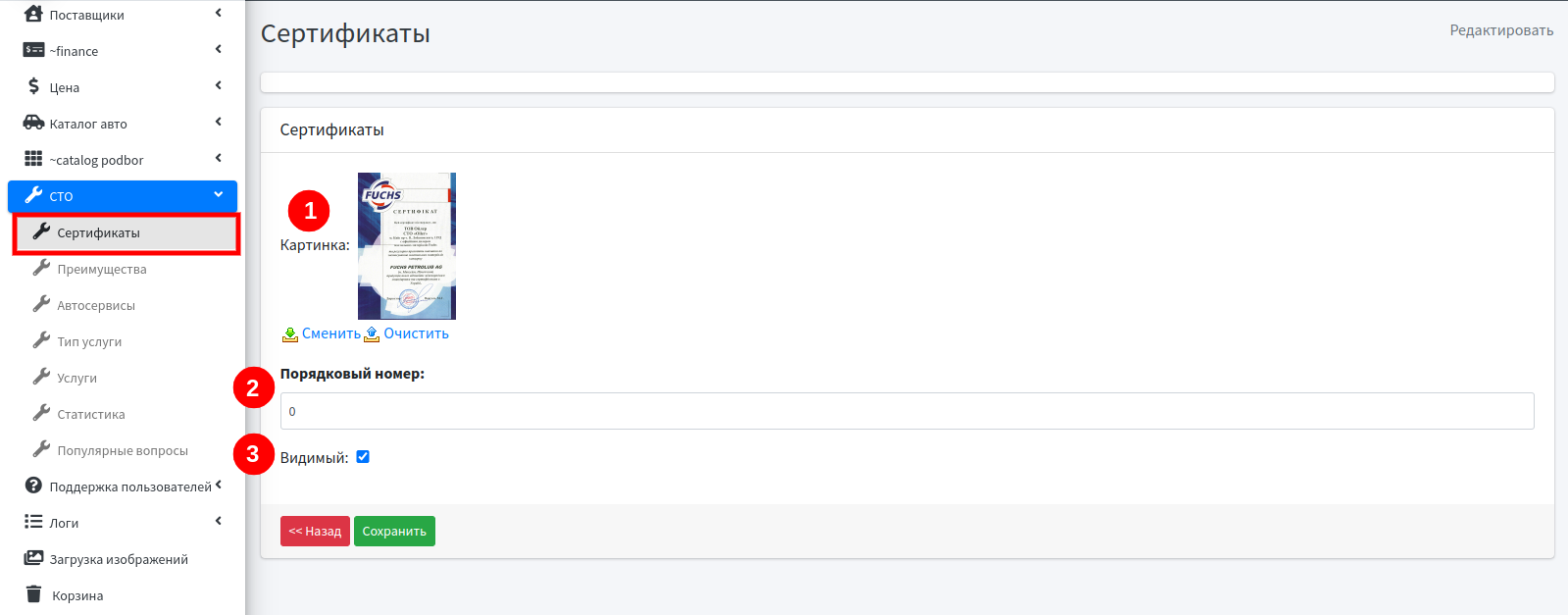

3.2.1 Пункт 2 отвечает порядок отображения сертификатов
3.2.2 Пункт 3 отвечает за то будет ли сертификат отображаться на странице СТО
4. Преимущества
4.1 Функционал дает возможность указать преимущества СТО перед конкурентами
MPpanel > СТО > Преимущества > Создать
4.2 На следующих скриншотах цифрами обозначены зависимости в редактировании карточки преимуществ и выводимой информации на странице СТО
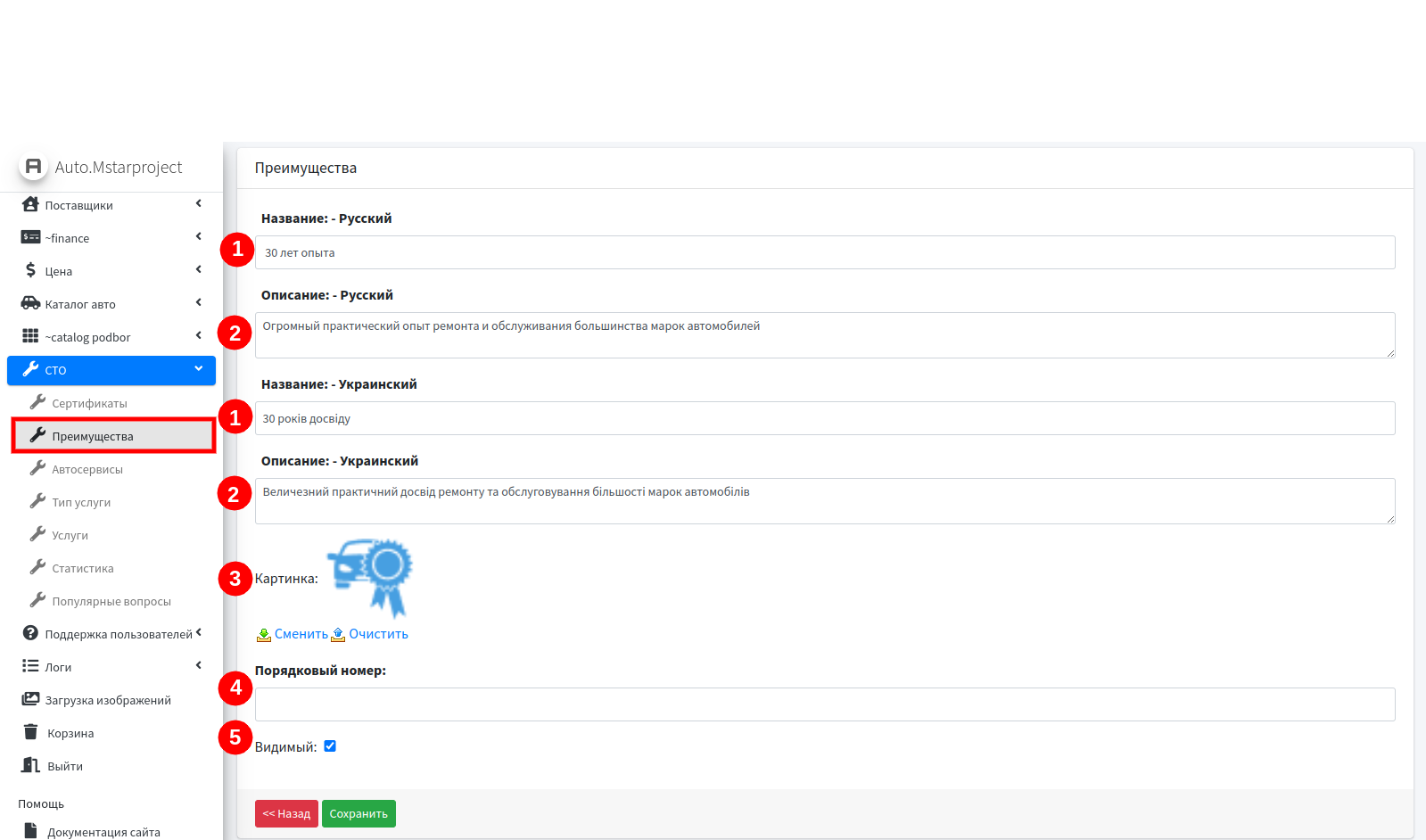

4.2.1 Пункт 4 отвечает порядок отображения преимуществ
4.2.2 Пункт 5 отвечает за то будет ли преимущество отображаться на странице СТО
5. Тип услуги
5.1 Функционал дает возможность настраивать тип предоставляемых услуг
MPpanel > СТО > Тип услуги > Создать
5.2 На следующих скриншотах цифрами обозначены зависимости в редактировании карточки преимуществ и выводимой информации на странице СТО
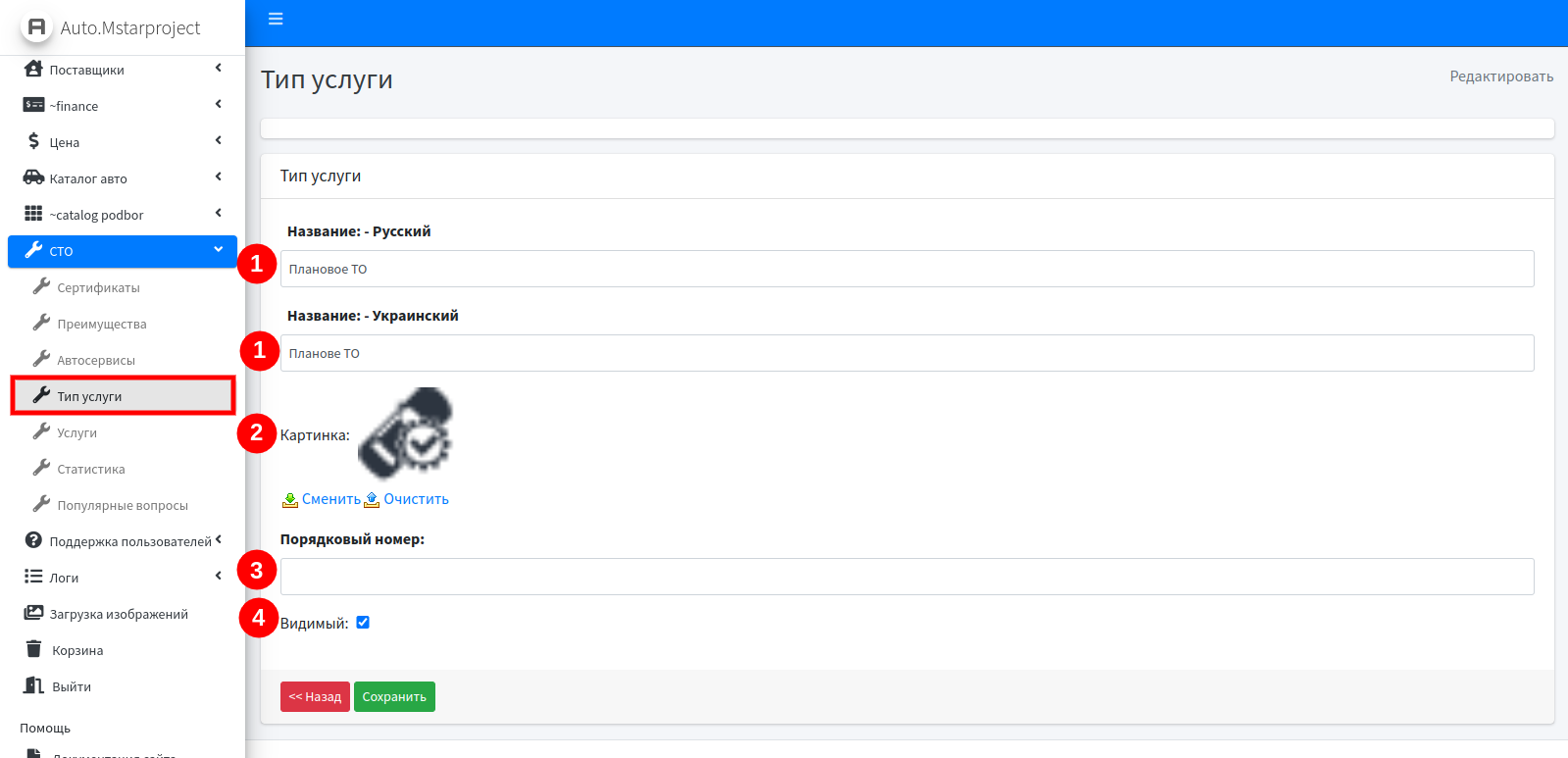
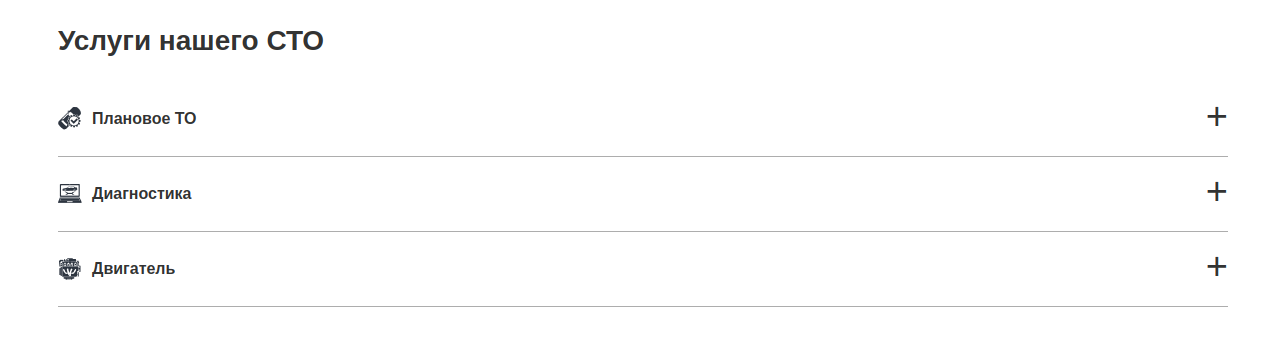
5.2.1 Пункт 3 отвечает порядок отображения типов услуг
5.2.2 Пункт 4 отвечает за то будет ли тип услуги отображаться на странице СТО
P.s. Если тип услуги существует, но ни одна услуга к нему не привязана, такой тип услуги не будет выводиться на странице СТО
6. Услуги
6.1 Функционал дает возможность настраивать список услуг, которые предоставляет сервис
MPpanel > СТО > Услуги > Создать
6.2 На следующих скриншотах цифрами обозначены зависимости в редактировании услуги и выводимой информации на странице СТО
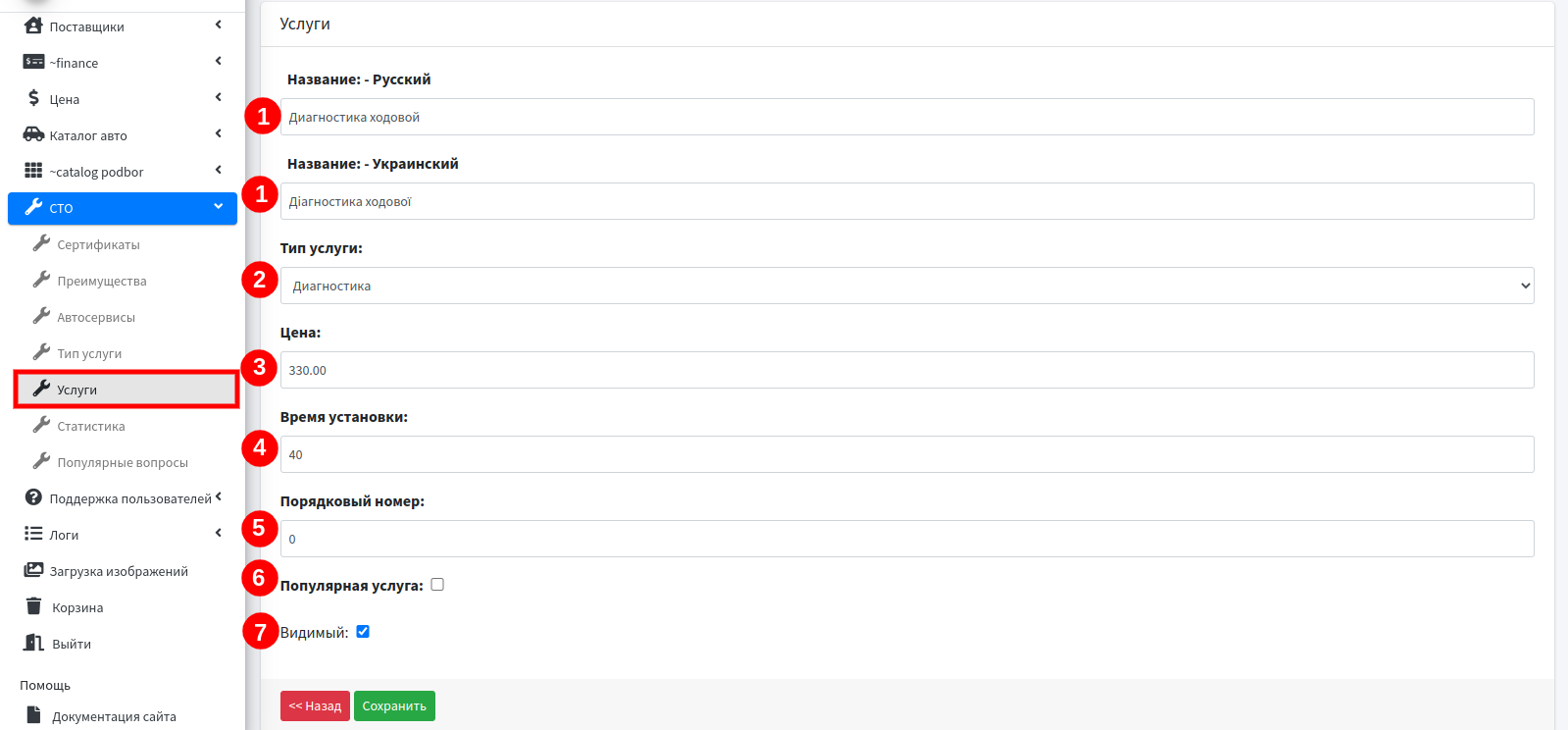
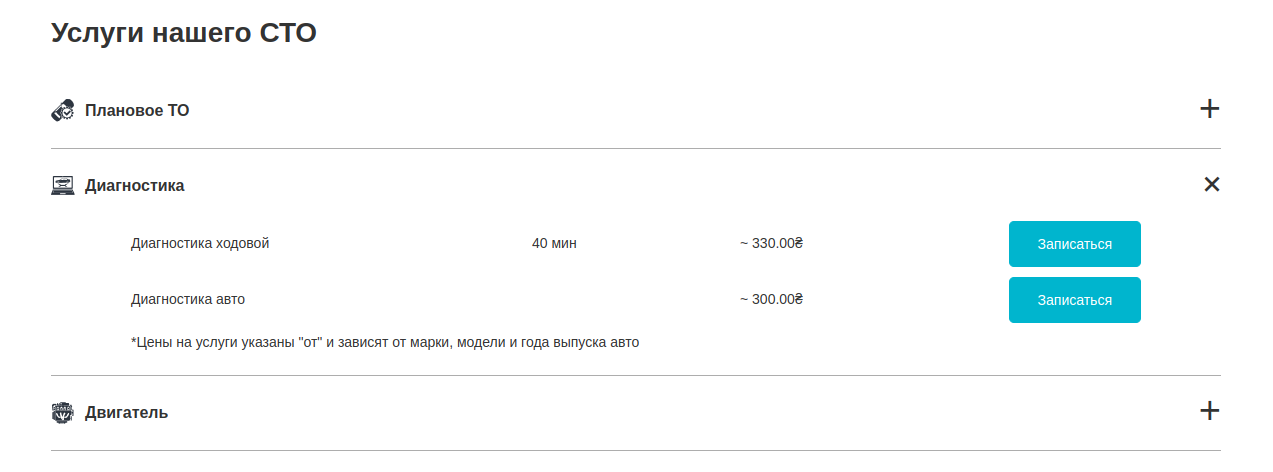

6.2.1 Пункт 5 отвечает порядок отображения услуги
6.2.2 Пункт 6 отвечает за отображение услуги в блоке популярных услуг
6.2.3 Пункт 7 отвечает за то будет ли услуга отображаться на странице СТО
7. Статистика
7.1 Дает возможность выводить личную статистику СТО
MPpanel > СТО > Статистика > Создать
7.2 На следующих скриншотах цифрами обозначены зависимости в редактировании статистики и выводимой информации на странице СТО
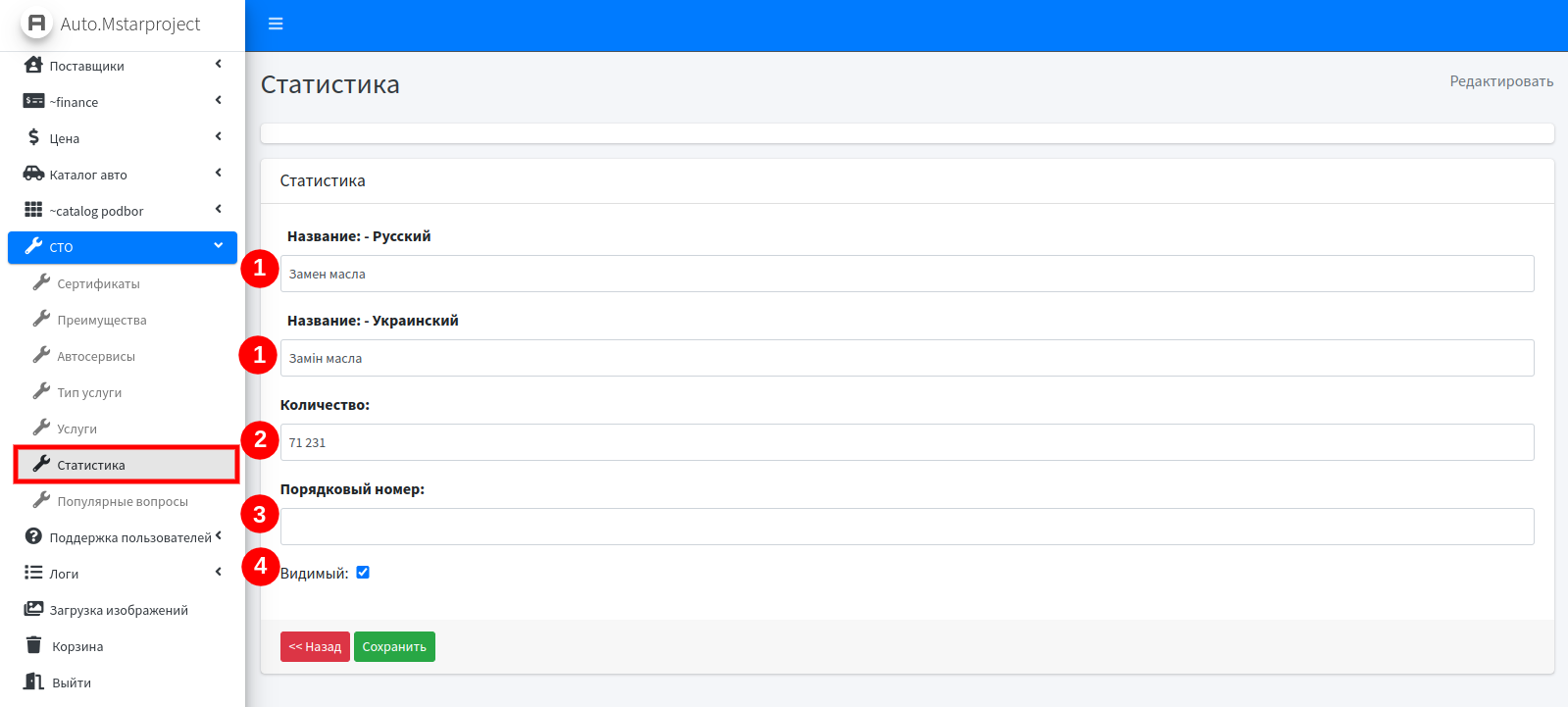
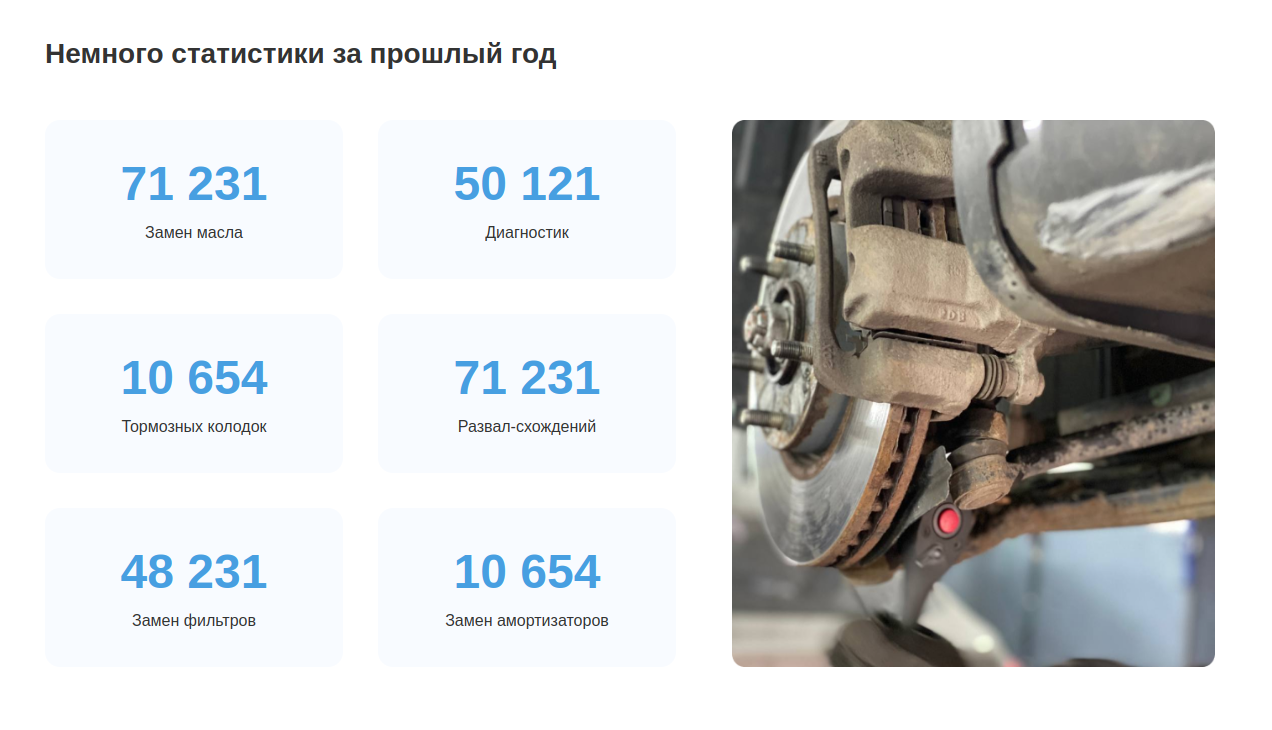
7.2.1 Пункт 3 отвечает порядок отображения пункта статистики
7.2.2 Пункт 4 отвечает за то будет ли пункт статистики отображаться на странице СТО
8. Популярные вопросы
8.1 Дает возможность настроить перечень популярных вопросов и ответов на них
MPpanel > СТО > Популярные вопросы > Создать
8.2 На следующих скриншотах цифрами обозначены зависимости в редактировании популярного вопроса и выводимой информации на странице СТО
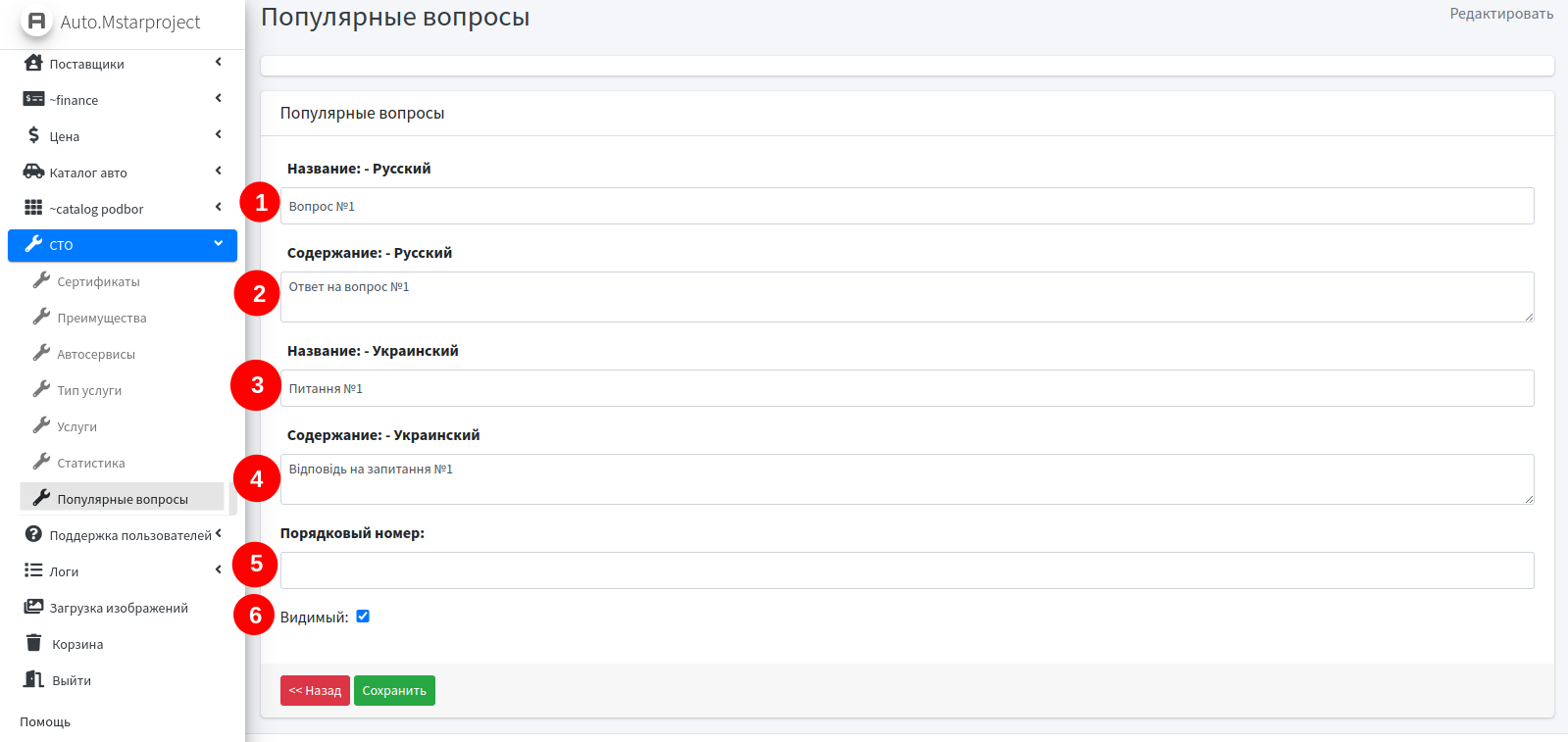
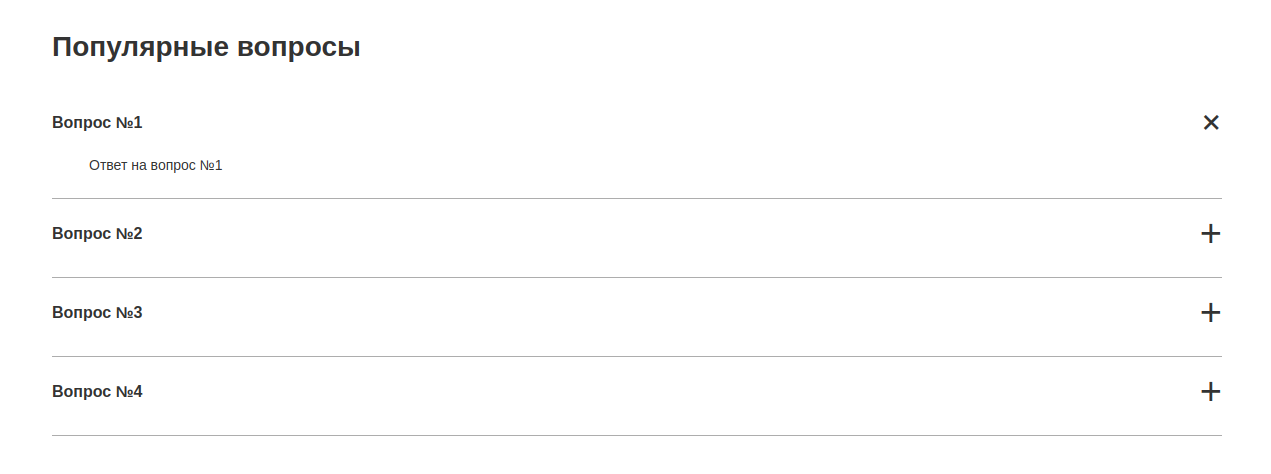
8.2.1 Пункт 5 отвечает порядок отображения популярного вопроса
8.2.2 Пункт 6 отвечает за то будет ли пункт популярного вопроса отображаться на странице СТО
9. Обслуживаем на СТО
9.1 Дает возможность настроить отображения бренда автомобиля, который обслуживается на СТО
MPpanel > Каталог авто > Список каталогов > Редактировать
9.2 На следующих скриншотах цифрами обозначены зависимости в редактировании бренда и выводимой информации на странице СТО
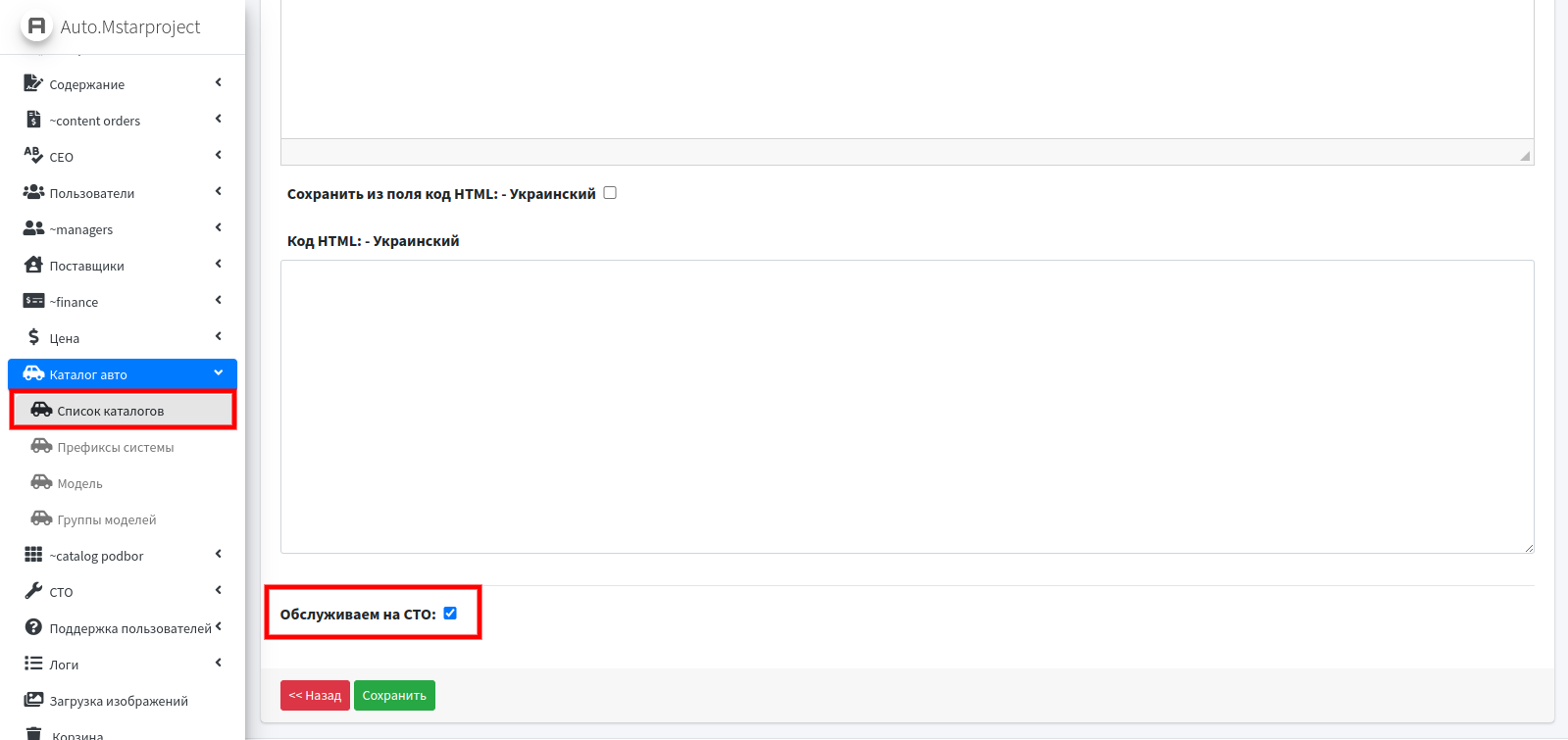
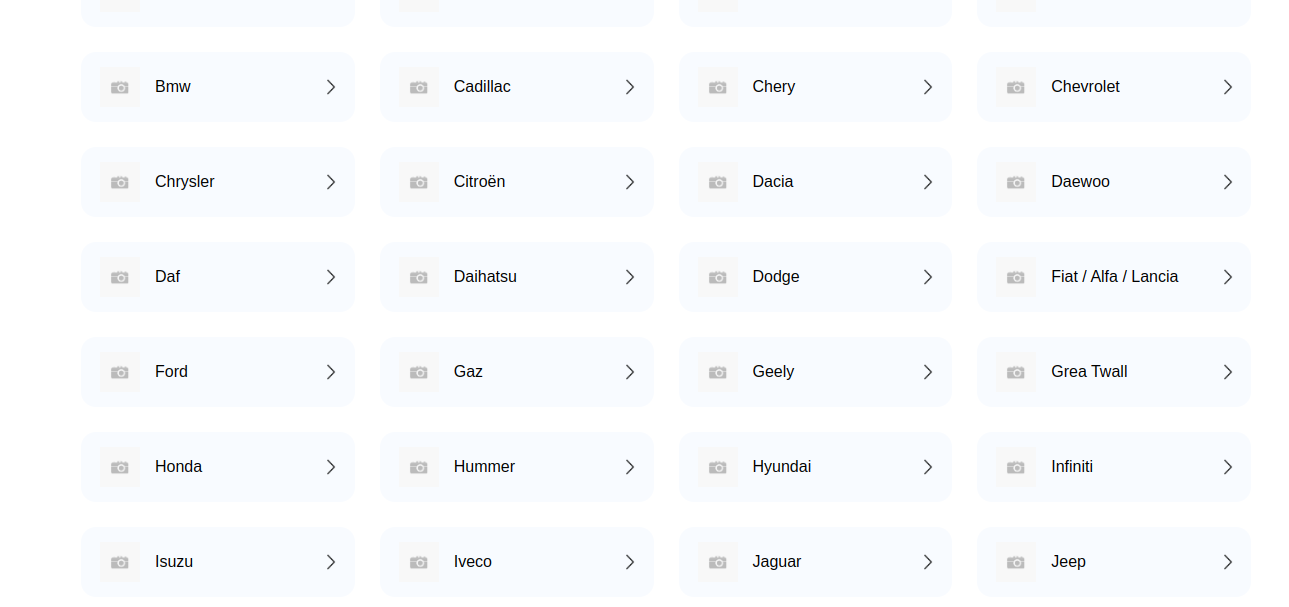
10. Прием заявок менеджером
10.1 Дает возможность менеджеру видеть список заявок оставленных на запись СТО
Сайт > Меню менеджера > СТО
9.2 На следующем скриншоте изображен пример списка оставленных заявок на запись обслуживания